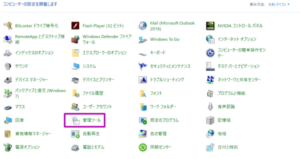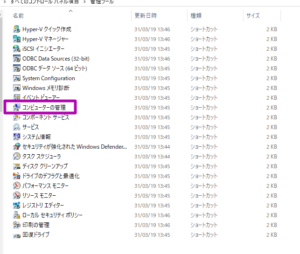EFIマザーボードを使っている人は必見! Windows10でMBR形式とGPT形式のディスクを相互に変換する。
2019/10/24
2020/11/25
タグ: GPT, MBR, Windows10, 相互変換
一度、MacやEFIブートのWindowsで使ったディスクはちょっと古いWindowsですんなりとは使えない。BOOTの形式が違うからだ。
ディスクの容量が大容量で扱えるGPT対応のマザーボードがWindowsでも今どきは普通なのでここで使ったディスクを古いパソコンへ持ってきて再利用しようとするとすんなりとはフォーマットしても使えない。
つまりフォーマットできても使えない状況にある。意外とこのことをは知っている人は少ないかもしれない。
また、最近ではEFIブート標準のマザーボード多いので、フォーマットが全くされていないディスクやMBRでフォーマットされているディスクを持ってくるとWindowsをインストール出来ないので、予め動作している
WindowsでUSB接続してGPT使用にしておくと良い。あるいはインストーラ起動時にF10の補助モードでCMDプロンプト立ち上げてdiskpart実行でも良いだろう。
ということで、Windows10でMBR形式とGPT形式のディスクを相互に変換する方法を説明する。
実はWindowsのGUIでGPTからMBRに変換する方法は無いのである。その逆のMBRからGPTは可能である。
今回はいずれのパターンもコマンドラインから変換する方法を例に挙げたいと思う。
最初にお断りを入れておくが既存データは消えますのでご注意ください。
DISK形式の変換手順(CMDもしくはwindows power shell起動して入力)
|
1 2 3 4 5 6 7 8 9 10 11 12 13 14 |
#管理者モードでシェル(プロンプト)は起動してください。 #GPT形式(EFI BOOTやmacOS等)のディスクをMBRへ変換する。 > diskpart DISKpart> list disk DISKpart> select disk 2 <---一覧から目的のディスク番号を見つけて入力 DISKpart> convert mbr #MBR形式のデイスクをGPT形式のデイスクへ変換する > diskpart DISKpart> list disk DISKpart> SELECT DISK 2 <---一覧から目的のディスク番号を見つけて入力 DISKpart> convert gpt |
形式変換後にフォーマットを行う
フォーマットはdiskpartでも可能だが、フォーマットの形式が色々簡単に操作できる管理ツールを使うと良いだろう。コンパネ管理ツールから選択して「コンピュータの管理」にある「ディスクの管理」をお勧めしたい。